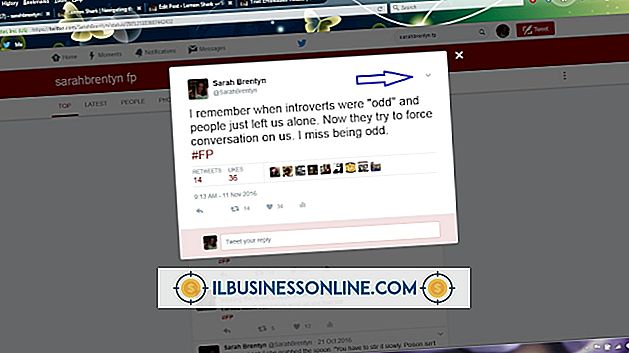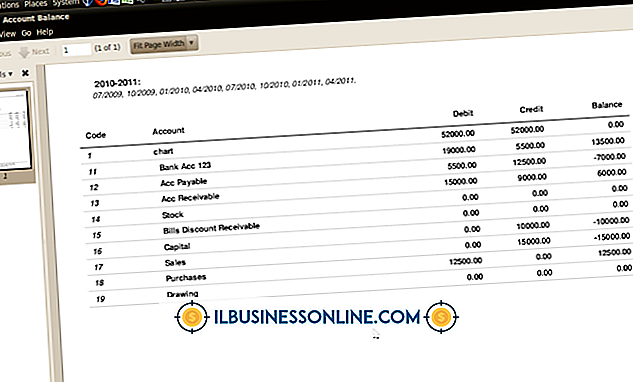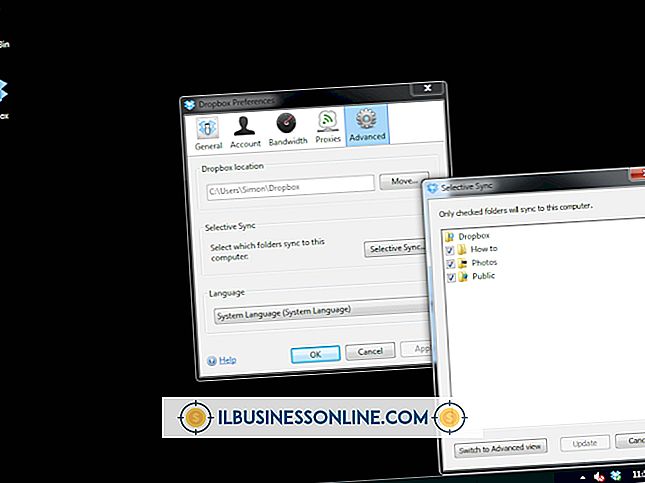Så här använder du Pixlr för att överföra bilder
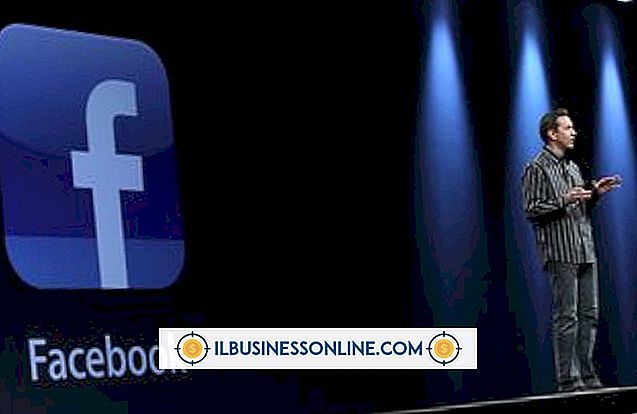
Pixlr ger många kända verktyg för bildredigering online, vilket gör det möjligt för ditt företag att skapa och redigera bildbaserade kompositioner via en webbaserad app. För att överlappa bilder med Pixlr måste du först skapa ett nytt tomt projekt och sedan importera de bilder du vill överlappa över varandra. Du kan sedan ändra storlek på bilderna, anpassa deras arrangemang och förhållande till varandra och spara kompositionen som en sammanslagen bildfil.
1.
Öppna Pixlr-webbplatsen i en ny webbläsarflik (länka i Resources) och klicka sedan på länken "Öppna bildredigerare" för att starta bildredigeraren.
2.
Klicka på "Skapa ny bild" för att starta dialogrutan Ny bild.
3.
Ange ett namn för din nya komposition i fältet Namn, klicka på "Förinställningar" -menyn och välj storleken på det dokument som du vill överlappa dina bilder på. Du kan också skapa ett projekt med en anpassad storlek via den här dialogrutan. Klicka på "OK" när du har valt din storlek.
4.
Importera den primära bilden över vilken du vill överlappa ytterligare bilder. För att använda en bild som är lagrad på din dator, klicka på "Öppna bild från dator" och välj bilden. För att använda en bild som sparats på webben, klicka på "Öppna bild från URL", ange webbadressen för bilden du vill lägga till i ditt projekt och klicka sedan på "OK".
5.
Lägg till de bilder du vill överlappa. För att lägga till bilder klickar du på "Arkiv" på huvudmenyn och väljer antingen "Öppna bild från dator" eller "Öppna bild från webbadress." Varje bild du lägger till placeras på sitt eget lager så att den kan manipuleras individuellt.
6.
Justera storlekarna och positioneringen av dina överlagrade bilder. För att göra detta klickar du på det lager som innehåller den överlagda bilden du vill justera. Klicka på "Redigera" på huvudmenyn och välj "Transformera". Dra storlekstrådarna tills bilden är önskad storlek och klicka sedan på mitten av den överlagda bilden och dra den till önskad plats i kompositionen. Upprepa detta steg för var och en av dina överlagrade bilder.
7.
Slå samman dina överlagda bilder så att du kan spara din komposition som en bildfil. För att göra detta klickar du på "Lager" på huvudmenyn och väljer "Merge Synlig".
8.
Klicka på "File" i huvudmenyn och välj "Spara". Klicka på rullgardinsmenyn och välj bildformatet där du vill spara filen. Klicka på "OK", bläddra till den plats där du vill spara filen och klicka sedan på "Spara".
Tips
- Om du är missnöjd med dina bilders ordning kan du omorganisera respektive lager innan de slås samman. För att göra detta klickar du på det lager som du vill omorganisera, klickar på "Lager" på huvudmenyn och klickar sedan på "Flytta lag upp" eller "Flytta lag ned".